Page 1
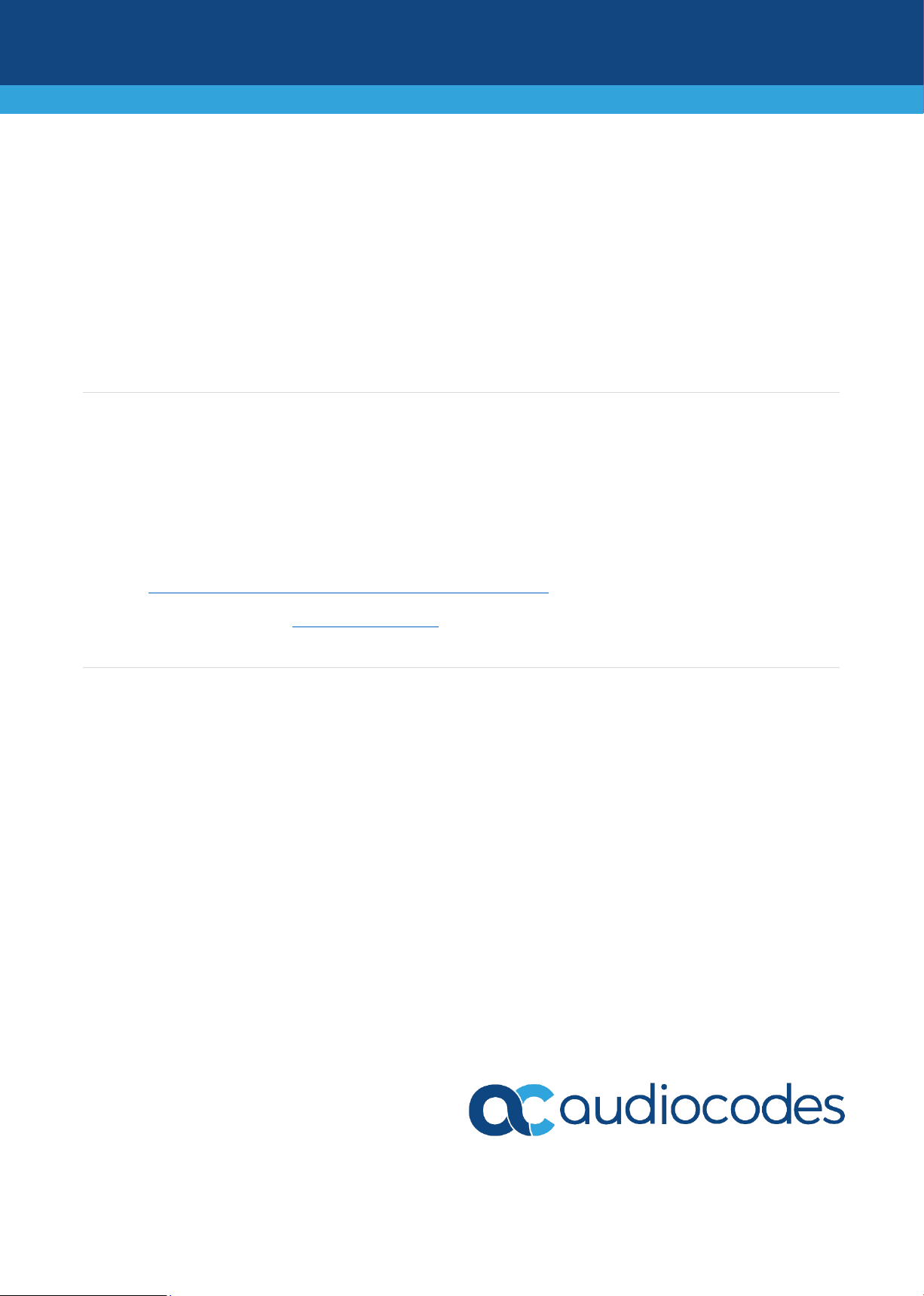
MediaPack™ 11x Analog Gateway
Manuel d'installation abrégé
Bienvenue
Félicitations pour votre achat de MediaPack 11x (MP-11x) Analog Voice-over-IP (VoIP) Media Gateway
d'AudioCodes (ci-après, l'appareil) !
Ce document a pour seule vocation de fournir des instructions de base suffisantes pour installer l'appareil et le
connecter au réseau. Pour des informations plus détaillées sur la configuration et le câblage, consultez
respectivement le User's Manual et le Hardware Manual, téléchargeables sur le site Web d'AudioCodes à
l'adresse https://www.audiocodes.com/library/technical-documents.
Avant de commencer, lisez les Consignes de sécurité fournies page 9.
Contenu de l'emballage
Vérifiez que les articles suivants accompagnent l'appareil livré (en plus de tout autre article acheté
séparément) :
4 supports antidérapants pour montage au format bureau
1 câble d'alimentation secteur
Documentation d'informations réglementaires
Ce document
1 | Page
Page 2
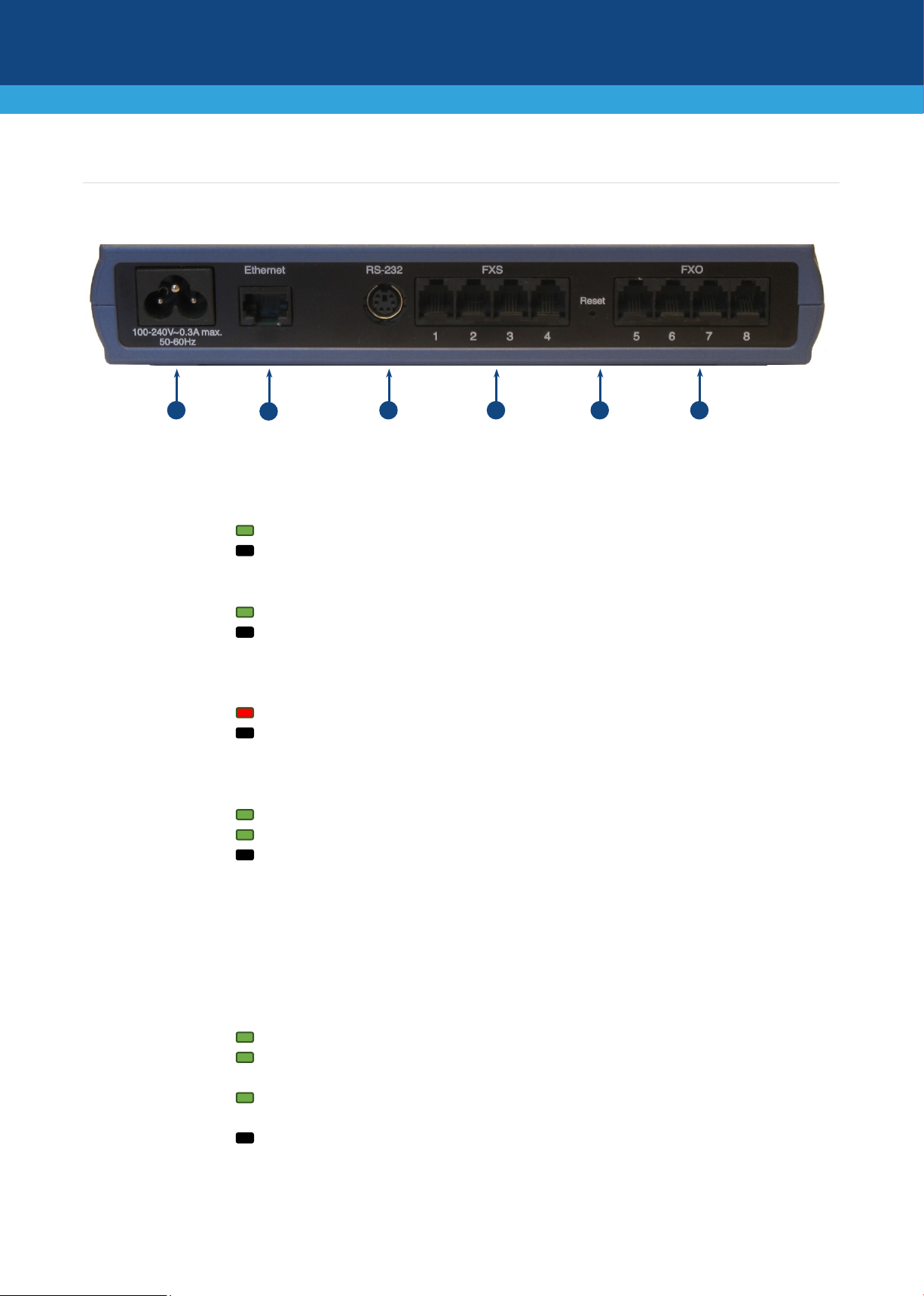
1
100-240V
Entrée d'alimentation secteur.
Voyant Power (panneau avant) :
Vert fixe
Appareil sous tension
Éteint
Appareil hors tension
Voyant Ready (panneau avant) :
Vert fixe
Appareil sous tension
Éteint
Échec de l'installation du logiciel (fichier .cmp) ou de
l'appareil
Voyant Fail (panneau avant) :
Rouge fixe
Panne de l'appareil ou initialisation en cours
Éteint
Fonctionnement normal
2
Ethernet
Port 10/100Base-T Ethernet (RJ-45) pour connexion au réseau IP.
Voyant Uplink (panneau avant) :
Vert fixe
Liaison Ethernet établie
Vert clignotant
Données en cours de réception ou de transmission
Éteint
Pas de liaison Ethernet
3
RS-232
Port d'interface série RS-232 (femelle mini-DIN 6 broches - PS/2).
4
FXS et/ou
Ports FXS (Foreign eXchange Subscriber) (RJ-11) et/ou ports FXO (Foreign
Voyant Channels Status (panneau avant) :
Vert fixe
Téléphone décroché
Vert à clignotement
lent
Le téléphone sonne
Vert à clignotement
rapide
Dysfonctionnement
Éteint
Téléphone raccroché
5 Reset
4 5 4
3 2 1
Description physique
[La présence et le nombre d'interfaces de port FXS et FXO dépend du modèle MP-11x commandé.]
Remarque : le MP-112 est dépourvu de port série.
FXO
eXchange Office) (RJ-11). Le nombre et le type de ports dépendent du modèle
MP-11x commandé.
2 | Page
Page 3

Montage de l'appareil
Vous pouvez installer l'appareil en le posant sur un bureau à l'aide des quatre supports antidérapants (fournis)
à coller sur les rainures (illustrées ci-dessous) situées sous l'appareil.
Vous pouvez aussi fixer l'appareil au mur ou le monter dans un rack standard 19 pouces. Pour des instructions
sur le montage mural et en rack 19 pouces, consultez le Hardware Manual.
3 | Page
Page 4

Raccordement de l'appareil au secteur
L'appareil est alimenté par une prise électrique murale standard, au moyen du câble fourni.
1. Insérez la fiche femelle située à l'extrémité du câble d'alimentation (fourni) dans la prise de l'appareil
située sur le panneau arrière.
2. Insérez la fiche mâle située à l'autre extrémité du cordon d'alimentation dans une prise électrique
murale standard. Le voyant Power (panneau avant) est vert, indiquant que l'appareil reçoit du courant.
4 | Page
Page 5

Affectation d'une adresse IP à l'appareil
L'adresse IP par défaut dépend de votre modèle MP-11x :
Modèles FXS uniquement et modèles FXS avec FXO : 10.1.10.10
Modèles FXO uniquement : 10.1.10.11
Pour tous les modèles MP-11x, le masque de sous-réseau par défaut est 255.255.0.0 et l'adresse IP de
passerelle par défaut est 0.0.0.0.
Vous pouvez modifier l'adresse IP à l'aide d'une des méthodes suivantes :
En accédant à l'interface de gestion Web de l'appareil depuis un ordinateur à l'aide de l'adresse IP par
défaut
En accédant au menu du serveur vocal interactif de l'appareil, en utilisant la composition au clavier
(tonalités DTMF) sur un téléphone standard connecté à un des ports FXS de l'appareil
AFFECTATION D'UNE ADRESSE IP PAR LE BIAIS DE L'INTERFACE DE GESTION WEB
Utilisez l'adresse IP par défaut de l'appareil pour accéder pour la première fois à l'interface de gestion Web de
l'appareil, et modifiez-la ensuite en fonction de votre mode d'adressage réseau pour vous connecter les fois
suivantes.
1. À l'aide d'un câble croisé RJ-45 Ethernet, reliez le port Ethernet situé à l'arrière de l'appareil (repéré par
Ethernet) au port LAN de votre ordinateur.
2. Modifiez l'adresse IP de votre ordinateur pour qu'elle corresponde à l'adresse IP et au masque de sous
réseau par défaut de l'appareil.
5 | Page
Page 6
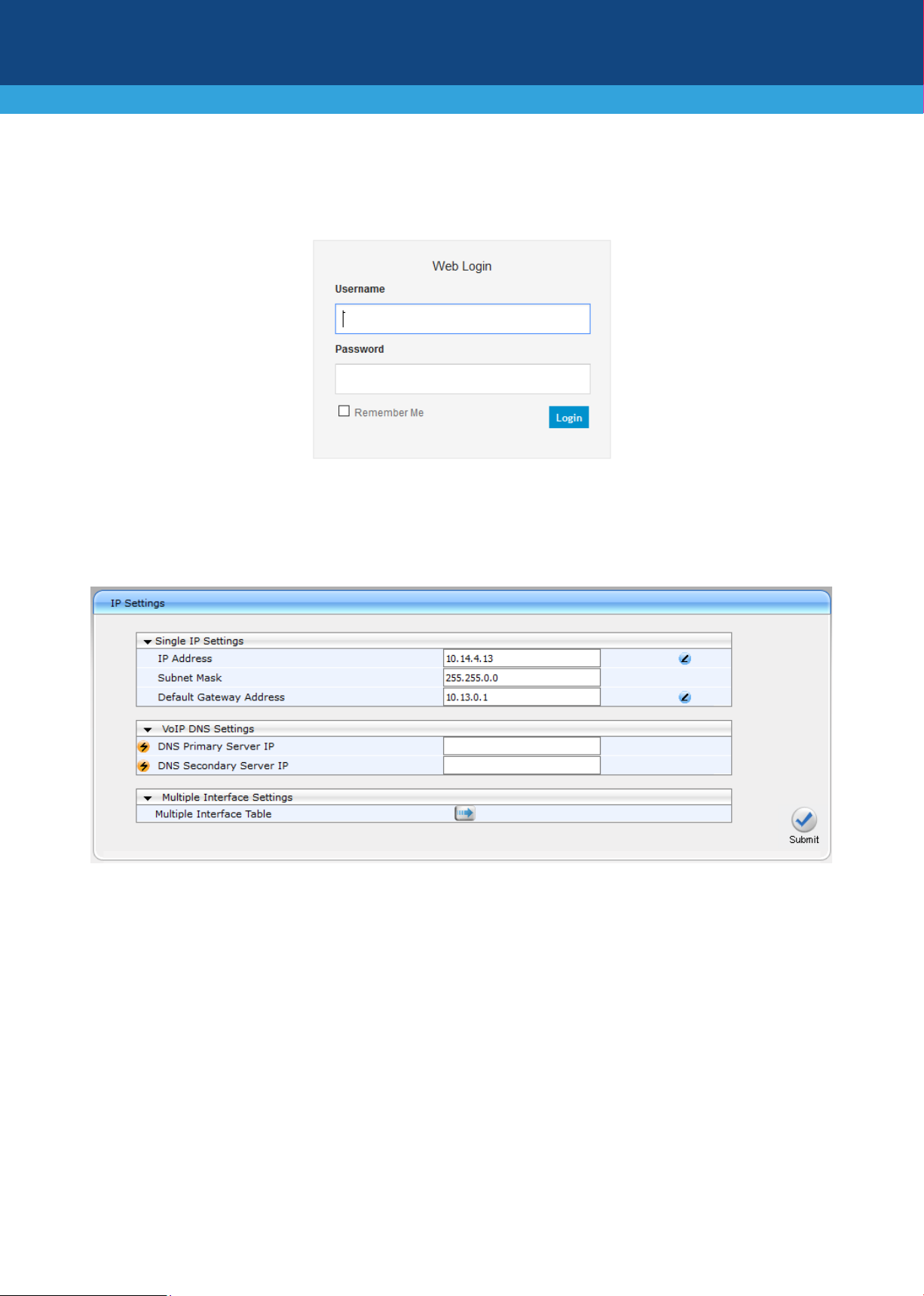
3. Ouvrez le navigateur de votre ordinateur (p.ex. Google Chrome) et, dans le champ d'URL, saisissez
l'adresse IP par défaut de l'appareil ; l'écran de connexion Web s'affiche :
4. Saisissez le nom d'utilisateur (admin) et le mot de passe (admin) par défaut et cliquez sur Login
(Connexion).
5. Ouvrez le tableau des Paramètres IP (onglet Configuration > menu VoIP > Network (Réseau) > IP
Interfaces Table (Tableau des interfaces IP)).
6. Modifiez l'adresse IP en fonction de votre schéma d'adressage réseau :
Dans le champ 'IP Address' (Adresse IP), saisissez la nouvelle adresse IP IPv4 en notation décimale à
point.
Dans le champ 'Subnet Mask' (Masque de sous-réseau), indiquez le nouveau masque de sous-réseau
en notation décimale à point.
Dans le champ 'Default Gateway Address' (Adresse de passerelle par défaut), indiquez la nouvelle
adresse IP de la passerelle par défaut en notation décimale à point.
7. Cliquez sur Submit (Soumettre) pour appliquer vos paramètres.
6 | Page
Page 7
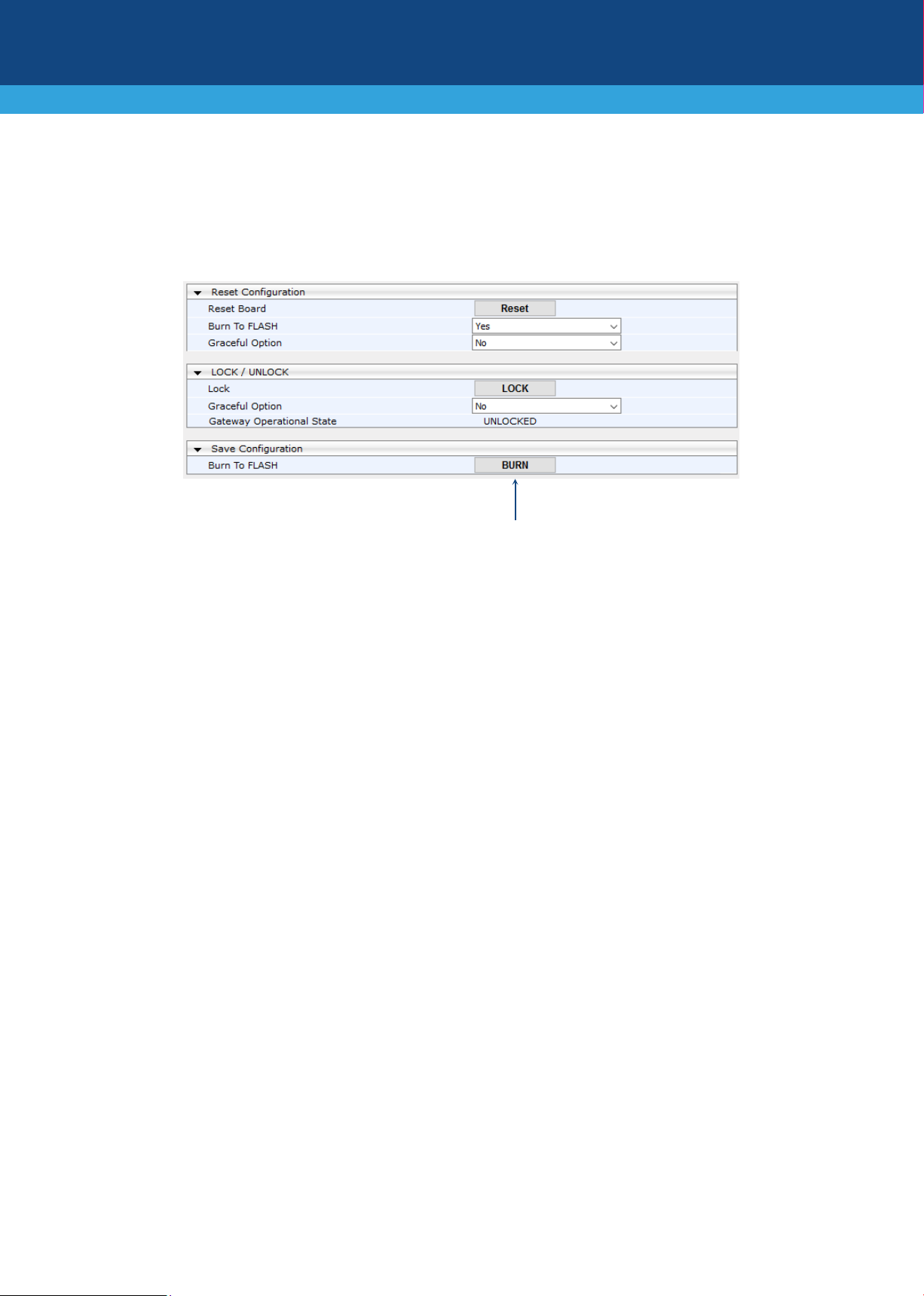
8. Ouvrez la page Maintenance Actions (Opérations de maintenance) (onglet Maintenance > menu
Maintenance > Maintenance Actions (Opérations de maintenance)), et cliquez sur BURN
(ENREGISTRER) pour enregistrer vos paramètres dans la mémoire flash de l'appareil. Cette opération
entraîne aussi la réinitialisation de l'appareil.
Étant donné que vous avez modifié l'adresse IP de l'appareil, votre connexion à l'interface de gestion
de l'appareil par le biais du navigateur n'est plus disponible.
9. Débranchez le câble Ethernet de l'appareil depuis l'ordinateur et connectez-le à votre réseau.
10. Accédez à l'interface de gestion de l'appareil en utilisant la nouvelle adresse IP de l'appareil.
7 | Page
Page 8

AFFECTATION D'UNE ADRESSE IP VIA LE MENU VOCAL
Vous pouvez modifier l'adresse IP via le menu du serveur vocal interactif de l'appareil, en utilisant la
composition au clavier (tonalités DTMF) sur un téléphone standard connecté à un des ports FXS de l'appareil :
1. Raccordez un téléphone à un des ports FXS de l'appareil.
2. Décrochez le combiné et composez ***12345 (trois étoiles suivies des chiffres 1, 2, 3, 4 et 5). Notez
que vous pouvez entendre un tonalité d'occupation rapide lorsque vous appuyez sur la touche *.
3. Lorsque vous entendez l'invite vocale du menu de configuration, passez à l'étape suivante.
4. Pour changer l'adresse IP :
a. Appuyez sur 1 suivi de la touche numéro (#) ; l'adresse IP en cours de l'appareil est lue.
b. Appuyez sur la touche #.
c. Composez la nouvelle adresse IP en utilisant la touche * pour entrer les points entre les chiffres
(p.ex., 192*168*0*4), puis appuyez sur # pour terminer.
d. Appuyez sur 1 pour enregistrer.
5. Pour changer de masque de sous-réseau :
a. Appuyez sur 2 suivi de la touche numéro (#) ; le masque de sous-réseau en cours de l'appareil est
lu.
b. Appuyez sur la touche #.
c. Composez le nouveau masque de sous-réseau (p.ex. 255*255*0*0), puis appuyez sur # pour
terminer.
d. Appuyez sur 1 pour enregistrer.
6. Pour changer l'adresse IP de la passerelle par défaut :
a. Appuyez sur 3 suivi de la touche # ; l'adresse de passerelle par défaut en cours est lue.
b. Appuyez sur la touche #.
c. Composez la nouvelle adresse de passerelle par défaut (p.ex. 192*168*0*1), puis appuyez sur #
pour terminer.
d. Appuyez sur 1 pour enregistrer.
7. Raccrochez le combiné du téléphone.
8 | Page
Page 9

Consignes de sécurité
Cet appareil est destiné à un usage intérieur et ne doit donc pas être installé en extérieur.
Le câblage Ethernet doit exclusivement être acheminé en intérieur et ne pas sortir du bâtiment.
L'appareil doit être installé et réparé uniquement par du personnel de maintenance qualifié.
N'ouvrez pas et ne démontez pas l'appareil.
N'exposez pas l'appareil à l'eau ou à l'humidité.
Prenez soin d'installer l'appareil dans un local correctement ventilé afin d'éviter toute surchauffe des
composants internes et tout dommage consécutif.
Ne posez aucun objet sur l'appareil et ménagez un dégagement suffisant au-dessus et sur les côtés
pour assurer une bonne circulation d'air et éviter toute surchauffe des composants internes.
Utilisez l'appareil à une température ambiante inférieure à 40°C.
L'appareil doit être installé exclusivement dans un local à accès restreint.
Utilisez uniquement le câble d'alimentation secteur pour brancher l'appareil à la source de courant.
L'installation de l'appareil doit être conforme aux codes électriques nationaux et aux réglementations
locales.
Prenez soin de brancher l'appareil à une prise électrique correctement mise à la terre.
L'appareil est protégé des surtensions jusqu'à 1 Kilovolt (KV) conformément aux normes suivantes : IEC
61000-4-5, EN 55024 et EN 300386. Les surtensions supérieures aux niveaux de protection préconisés
par les normes EN 55024 et EN 300386 peuvent endommager l'appareil.
Pour les ports FXS, l'appareil assure uniquement une protection secondaire contre les surtensions. Si
les lignes téléphoniques sont installées à l'extérieur, vous devez installer une protection contre les
surtensions approuvée par AudioCodes (modèle Circa 4B3S-75) comme protection principale contre la
foudre et les autres phénomènes de surtension susceptibles de coupler les deux fils.
Pour les ports FXO, utilisez un câblage de 26-AWG minimum.
Pour les ports FXX, utilisez un câblage de 26-AWG minimum en cas de sortie du bâtiment.
9 | Page
Page 10

Siège international
AudioCodes Inc.
À propos d'AudioCodes
AudioCodes Ltd. (NasdaqGS: AUDC) est un leader des solutions avancées de réseau vocal et de traitement des
médias pour l'environnement de travail numérique. Grâce à son cœur de métier axé sur la voix, AudioCodes
permet aux entreprises et fournisseurs de services de concevoir et exploiter des réseaux vocaux tout-IP pour
les communications unifiées, les centres de contact et les services professionnels hébergés. AudioCodes
propose un large choix de produits, solutions et services innovants utilisés par de grandes multinationales et
des opérateurs de Niveau 1 du monde entier.
1 Hayarden Street,
Airport City
Lod 7019900, Israël
Tél : +972-3-976-4000
Fax : +972-3-976-4040
200 Cottontail Lane,
Suite A101E
Somerset, NJ 08873
Tél : +1-732-469-0880
Fax : +1-732-469-2298
Contact : https://www.audiocodes.com/corporate/offices-worldwide
Site Web : https://www.audiocodes.com/
©2020 AudioCodes Ltd. Tous droits réservés. AudioCodes, AC, HD VoIP, HD VoIP Sounds Better, IPmedia, Mediant,
MediaPack, What’s Inside Matters, OSN, SmartTAP, User Management Pack, VMAS, VoIPerfect, VoIPerfectHD, Your
Gateway To VoIP, 3GX, VocaNom, AudioCodes One Voice, AudioCodes Meeting Insights, AudioCodes Room Experience et
CloudBond sont des marques ou des marques déposées d'AudioCodes Limited. Tous les autres produits ou marques
commerciales appartiennent à leurs propriétaires respectifs. Les caractéristiques techniques du produit sont sujettes à
modification sans préavis.
Date de publication : 19/08/2020
Réf document : LTRT-52914
10 | Page
